ネットに自分の動画を投稿したいを考えている方におススメのフリー動画編集ソフト「AviUtl」。
僕も動画編集をしてみようかなと思っていて、見つけたのがこのソフトでした。
評判もいいようですし、詳しく解説しているサイトもあって使いやすそうです☺
でも、導入しようとしたらインストール時にエラーが出てしまいました。
原因がどこにあるかわからず、調べたり、手探りでいろいろやっていました。
無事に問題は解決できたので、同様の症状で困っている方の参考になればと思います。
目次
AviUtlのエラー「0x000007b」
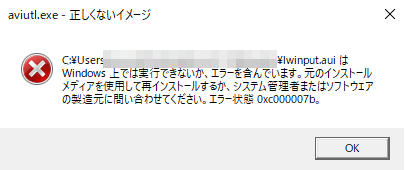
エラーの内容がこちらです。
「C:\Users -略- \lwinput.auiはWindows上では実行できないか、エラーを含んでいます。元のインストールメディアを使用して再インストールするか、システム管理者またはソフトウェアの製造元に問い合わせてください。エラー状態0x000007b」
このエラーが出るタイミングは、AviUtlとその他のプラグインをインストールした後のAviUtl実行時です。
よーし、やるぞーと「aviutl.exe」をダブルクリックした瞬間にエラー音とともに表示されました。
OKか×を押して消しても、もう一度出てきます。
2度表示されます。
↑導入方法はこちらのサイトを参考にさせていただきました。
ものすごく丁寧に書かれていてわかりやすく、手順通りにダウンロードしてインストール、入力プラグインと出力プラグインも手順通りに導入しました。
それでもエラーは出ました。
最初は原因がわからず「???」状態でしたが、すべてを消去してもう一度やってみました。
またエラーが表示されます。
保存場所、作成ファイル「Plugins」の文字の確認、ファイルの移動場所など、何度かインストールと消去を繰り返しましたが、やはりエラーは出てしまいます。
しかも必ず2度、エラーが表示されます。
そこでエラー内容をちゃんと見ることにしました。
エラーの最初の一文に『\lwinput.aui』と書かれた部分があります。

2つ目のエラーではその部分が『\lwmuxer.auf』となっていました。
この2つは、AviUtlで様々な拡張子のファイルを読み込めるようにできるプラグイン「L-SMASH Works」からコピーしたものでした。
なので、この2つのファイルを別のところに移動するなり消去なりすれば、エラーは出ませんでした。
ただし、この方法だと肝心のプラグインが使用できません。ファイルを消したので当然ですね(^^;
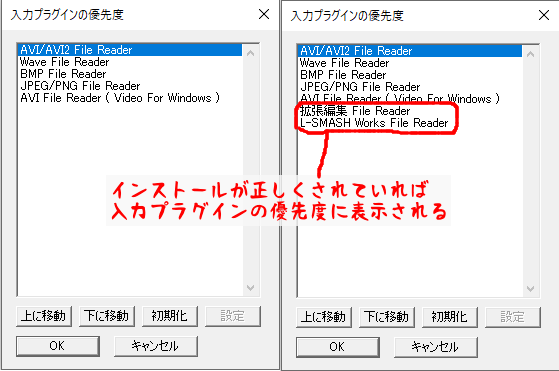
AviUtlのエラー L-SMASH Works解凍時の注意点!
エラーが出なくてもプラグインが使えないのでは意味がないため、再度調べ直しました。
2つのエラーファイルを持っていた「L-smash works」に何か原因があるんじゃないかと思い、早速ネットで検索。
すると、『l-smash works エラー』で検索ワードが出てきました。
『ダウンロードできない』『解凍エラー』など様々なエラー内容が出てきましたが、結果的にここから問題が解決できました!
どういうことかといいますと、
「L-smash works」は圧縮されたファイルをダウンロードしてインストールするのですが、ファイルを解凍する時にエラーでインストールできないといった問題が報告されていました。
僕の場合は問題なく解凍できていました。
ですが実は、解凍できたけど問題があったのです。
解凍時にエラーが出ればすぐに気づいたと思うのですが、まさか解凍時に不都合が起きてたとは気づきませんでした(^▽^;)
試しに違うソフトで解凍したら、問題なくインストールされてエラーも出なくなりました!
つまり、導入方法は間違ってなかったということです。
自分のインストール方法って疑っちゃいますよね💦
ちなみに、僕の場合はダウンロードした圧縮ファイルはすべて7-zipで解凍しました。使い方も簡単です。
- 右クリック→展開→保存先を指定してOK
まだ試していない方は、ぜひやってみてください!
AviUtlのエラー「0x000007b」L-SMASH Works解凍時の注意点!のまとめ
自分用のメモもかねて、「0x000007b」の解決方法を紹介しました。
今後も何かしらのファイルをインストールしてエラーが起きれば、解凍ソフトを変更して解決できることもあるかもですね。
この記事が何かしらのお役に立てれば幸いです(^^)
















